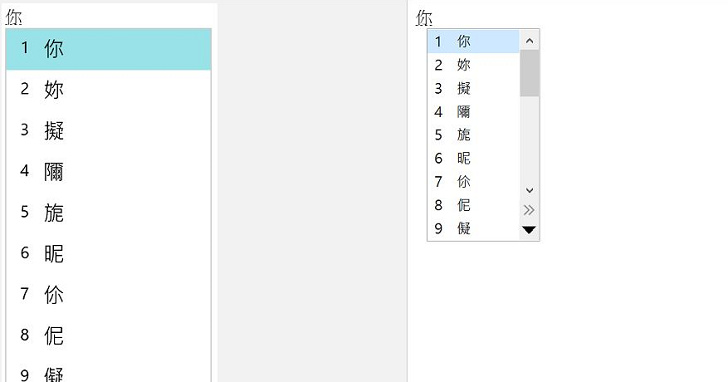【Unlocker v1.9.2】 Unlocker v1.9.2 中文,强制删除「删不掉」的档案或资料夹,详细教学及问题解决。
大家好我是两津哥!
是不是各位再使用Windows电脑时候当我们要重新命名一的档案,或是删除安装过的程式时会出现错误或是不给修改的讯息呢?
没错当出现这类似的讯息都让我们气得牙痒痒的,自己本身又不会处理这类问题,或是身旁刚好又没人来帮忙时的危机感,
这心情我懂!现在我要介绍这个软体叫 Unlocker (中译:解锁) ,这个软体陪著我很久了,每一次的重灌电脑必备的软体之一,
他是可以解锁无法删除的档案的程式,听起来很饶口吗? 那就来看图说明巴。
软体名称:Unlocker
软体版本:1.9.2
软体介面:中文
软体性质:免费软体
支援系统:Windows
软体下载:安装版
软体密码:azo (如果要详细档案资讯可以到底下的来源找寻)
官方网站:Link
安装教学
会有人问为甚么这么简单的软体还要有安装过程的教学丫,不就一直按下一步到底就好,有这中想法的建议改过来,
因为这样会加快让你的电脑休克,不是在诅咒各位,因为你会不知道安装过程,他夹带了甚么垃圾推荐软体或是病毒(例:autorun.inf)档案在里面,
此时各位就傻傻的一键快速的安装。就出了问题,还是一步一步来慢慢的看慢慢的装比较好。
步骤一:点击程式开启 - 会看到选择语言
照著各位使用著的意愿,本人就使用中文来做教学。
步骤二:按下一步
步骤三:这里有授权协议,基本上掠过,按我接受。
步骤四:这里就是安装时重点,就是我说的夹带档案,两津哥我最讨厌像这个夹带档案过海关的现象了,所以要仔细看,这里要选择下面的【选择安装】,把内容取消勾选,好了按下一步。
步骤五:安装位置,基本上用预设值就好,除非你的C曹耀爆掉了,选择性安装巴,在下一步。
步骤六:照预设值即可,按安装。
步骤七:到了这里就算是安装完成了。
使用教学 - 一般操作
在这之前我想让各位看看跟一般我们在电脑上直接按右键删除有甚么差别。
看到了吗?照著一般来操作的话是删除不了正在执行中的软体的。
现在正式开始教学
一般来说分成两种方式的删除方法
1.简单型:这个基本上包含安装程式都在桌面上的资料夹,或是在USB随身碟里带著走,
这一般来说拔掉程式就不会在电脑上了,但有些程式还是会在电脑上届而使电脑呈现错误。
2.困难型:这个就是安装到错误(含夹带型病毒)的程式或是此程式不必再用到时所删除的方法。
这里是简单型教学:
教学步骤一:底下这个示意图不一定是要删除这个的档案,但我用这个做说明,基本上按右键会看到 魔法棒Unlocker这个按下去。
教学步骤二:这里左下角会友选单 -内有四种选项,基本上只会用到删除及重新命名这两种。
这里是困难型教学:
教学步骤一:这里是找寻软体安装的地方,在桌面上捷径档按右键内容 - 开启档案位置
教学步骤二:基本上所开启的程式几乎都是展开的方式呈现,在下面以红色大框框前面的 Program Files(x86)点击他可以找到完整的程式档案资料夹,在资料夹上按右键和简单型的超做一样,开启程式。
教学步骤三:会出现以下的样子,代表此程式正在使用中,有人会说成是不是被我关掉了吗?
怎么还会说是正在执行中呢?这里我要告诉你,关掉程式不代表程式不会在后台继续执行,
有些程式(例如:病毒)在后端内偷偷的启动执行你也不知道,可以借由工作管理员查看。
在左下角选择删除 - 再依序按 - 终止程序 - 解锁 - 全部解锁。
教学步骤四:都按完等读取条跑完即可解锁清除。
问题解决:
有些程式没办法顺利执行解锁删除会出现以下讯息,
选择 是(YES) 关掉它。
上述步骤的解决方法
在下方工具列按右键 - 启动工作管理员(K)
这里的应用程式基本上就跟工具列呈现一样。
关闭哪个城市就马上关掉,算是另类的关掉程式的方法。
这里的处理程序则是可以看到更多后台启动的东西。
这里看不懂没关西,有些呈现英文或是中文还有可能出现简字乱码都有可能。不必担心找寻方法就是在影像名称及描述之间做查询。
这里查到三个相关的程式,就是我们拿来开刀的程式(红色框著的地方),选择在按右下角 - 结束处理程序(E)
成功之后再使用 Unlocker 软体操作一遍,成功就会显示下面的资讯光光了,再按确定关闭。
有些程式做完要重开机,就照著做重开击就可以完成清除不必要的档案了。
我的教学到这里结束,谢谢观看。
假使在文中有错误或是不懂的地方可以在下面的留言提出说明。我会一一的讲解的。
还有丫如果文中有错字请小小声地告知,我会去修改的。
喜欢的话留个言可以分享出去,顺便粉丝团帮忙按个赞。
未经授权请勿"全文"转载,可用本文网址:
参考部分资料来源:http://www.azofreeware.com/2006/10/unlocker-185.html
【免责声明】
★本图像文件皆从网上搜集转载,不承担任何技术及版权问题。
★所有资讯为测试用途!请于24小时内删除,如果满意请购买正版,并尊重智慧财产权 !
★请于下载完后24小时以内将档案删除!,请勿作商业上之用途!
★所有内容只做为测试用途,绝对不得做为商业用途,若移做它用,一切责任与本人无关!